
edius win7 32位
电脑版- 软件大小:952.00 MB
- 软件语言:简体中文
- 更新时间:2020-09-11
- 软件类型:国产软件 / 视频处理
- 运行环境:Win7
- 软件授权:免费软件
- 官方主页:https://www.ediuschina.com/
- 软件等级 :
- 介绍说明
- 下载地址
- 精品推荐
- 相关软件
- 网友评论
edius win7软件是深受众多用户好评的一款专业剪辑工具,相比较同类的软件,edius使用起来更加顺手,操作起来也比较简单,可以满足不同剪辑人员的需求。还有更多的功能待你前来发现,有需要的伙伴们现在就行动起来吧!
edius win7 32位简介:
一款由日本canopus公司带来的非线性编辑软件,该软件在业界非常著名。其出色的表现也是受到了业界人士的一致好评。对于从事广播后期制作的人员来说,它更是不可或缺的一款软件。用户可以通过该软件在短时间内制作出好的内容。

edius win7版特色功能:
1、编辑媒体文件不同的分辨率从24x24到4Kx2K,以及同一时间轴上的帧速率的实时转换提供了更高效的编辑,编辑的手中
2、高级4K工作流程,包括支持的Blackmagic Design的DeckLink 4K Extreme和EDL导入/导出颜色校正交流与达芬奇
3、与许多不同的视频格式,如Sony的XDCAM,松下的P2,池上的GF,RED,佳能XF格式和EOS电影格式本身工作
4、打开第三方I / O硬件通过Blackmagic Design,Matrox公司和AJA
5、快速,灵活的用户界面,包括无限的视频,音频,标题和图形轨道
6、改进的MPEG编码器的速度和质量
7、多镜头编辑多达16个不同的源的同时,与视频输出支持
8、支持最新的文件格式(索尼XAVC / XVAC S,松下AVC-Ultra和佳能1D C M-JPEG),他们被释放
9、最快的AVCHD编辑在市场上(最多3 +实时流)
10、第四代英特尔酷睿i架构进行了优化
11、改进的H.264/AVC解码器
12、精简的实时编辑,最大的内存访问的64位本地处理
13、支持英特尔的Ivy Bridge / Sandy Bridge的出口和蓝光光盘刻录速度极快的硬件
14、较慢的计算机上的代理模式的工作流程,有助于延长其可用性,并提高投资回报率
15、快速处理大量的静止图像文件(JPG,TGA,DPX,和其他人)
常见问题:
EDIUS中画中画嵌套制作方法?
1、首先我们先导入我们需要的素材到素材库中。然后把素材拖拽到时间线轨道上。
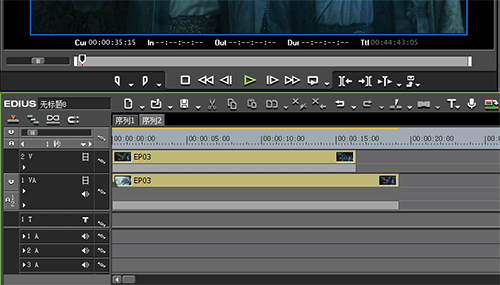
2、在信息面板处双击“视频布局”进入其设置模式,我们可以设置画中画效果了,见下图,点击确定后,我们画中画效果就实现了。
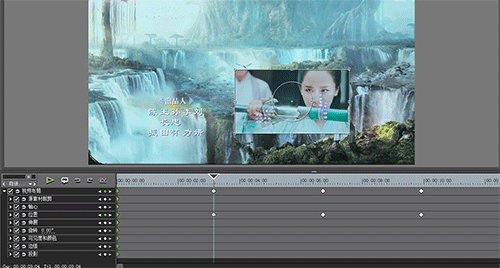
3、在素材库面板中右击新建序列2,双击序列2进入序列2轨道。我们把序列1拖拽到2V轨道,在1VA轨道上放上我们要放的视频,具体操作同上。
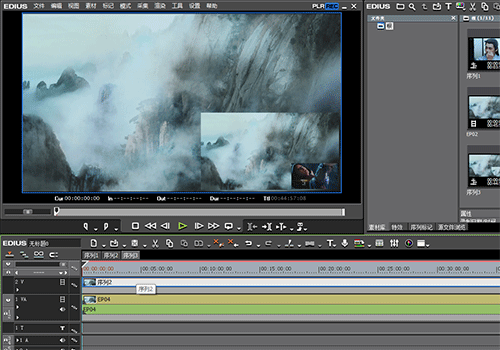
EDIUS动态字如何制作?
方法一:
1、打开EDIUS,点击时间线面板上方的大写“T”,选择“在T1轨道上创建字幕”;
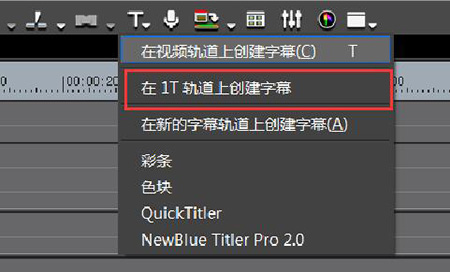
2、这时软件会自动弹出字幕添加的设置窗口,点击左侧边栏里的大写&T&,在中间的空白面里面点击就会出现一个黑色的光标,然后输入文字内容,字体、字号、颜色等在右边的窗口进行设置。
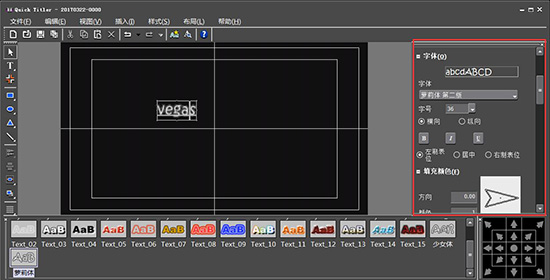
3、接着不要选中文字,用移动工具在文字以外的地方双击两下就可以了,字幕设置窗口会出现“背景属性”的设置选项,将“字幕类型”设置为“爬动(从右)”,当然选择其他效果也可以。
设置好之后就可以观看效果了。
方法二:
1、在视频轨道上创建文字标题,添加文本内容的方法和上面相同;
2、点击【特效】——【视频滤镜】——【手绘遮罩】,拖动到字幕上;
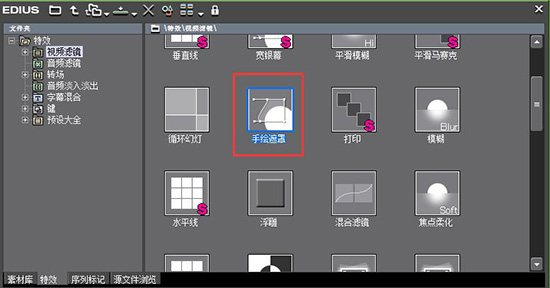
3、在信息栏中打开手绘遮罩设置框;
4、将进度条拖到起始点,选择矩形工具,将文字框选出来,然后在左下角中勾选位置选项,点中;

5、然后在右边将内部的可见度调整为0;
6、将进度条拖到终止位置,然后将矩形框拖出文字外,点击保存;

预览效果文字就是由左到右逐渐出现的效果。根据上面的方法可以做出很多不同的效果,大家可以自己研究一下。
EDIUS立体字幕添加视频教程:
1、我们在时间线轨道上新建一个Quicktitler字幕,紧接着就会出现文字编辑界面。在这里输入我们想要编辑的文字,保存退出。
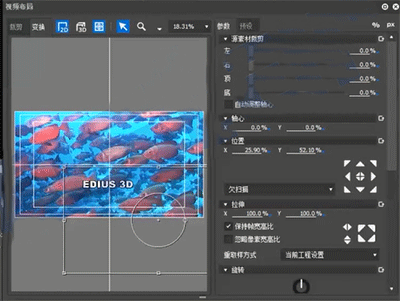
2、点击字幕并打开信息窗口中的视频布局功能,将参数栏下拉至立体参数位置,并将预览模式切换到适合你的模式上。
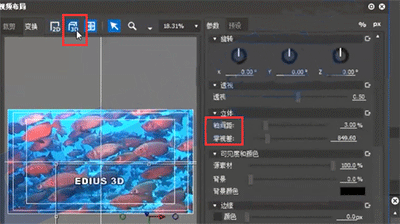
3、通过轴间距和零时差调节你的立体字幕位置。点击视频布局中的3D按钮可以对字幕进行更多角度的编辑。
4、你也可以使用特效面板中,视频滤镜下的立体调整进行调节。到这里EDIUS立体字幕添加就完成,大伙都学会了嘛?
下载地址
- Pc版
edius win7 32位 电脑版
本类排名
本类推荐
装机必备
换一批- 聊天
- qq电脑版
- 微信电脑版
- yy语音
- skype
- 视频
- 腾讯视频
- 爱奇艺
- 优酷视频
- 芒果tv
- 剪辑
- 爱剪辑
- 剪映
- 会声会影
- adobe premiere
- 音乐
- qq音乐
- 网易云音乐
- 酷狗音乐
- 酷我音乐
- 浏览器
- 360浏览器
- 谷歌浏览器
- 火狐浏览器
- ie浏览器
- 办公
- 钉钉
- 企业微信
- wps
- office
- 输入法
- 搜狗输入法
- qq输入法
- 五笔输入法
- 讯飞输入法
- 压缩
- 360压缩
- winrar
- winzip
- 7z解压软件
- 翻译
- 谷歌翻译
- 百度翻译
- 金山翻译
- 英译汉软件
- 杀毒
- 360杀毒
- 360安全卫士
- 火绒软件
- 腾讯电脑管家
- p图
- 美图秀秀
- photoshop
- 光影魔术手
- lightroom
- 编程
- python
- c语言软件
- java开发工具
- vc6.0
- 网盘
- 百度网盘
- 阿里云盘
- 115网盘
- 天翼云盘
- 下载
- 迅雷
- qq旋风
- 电驴
- utorrent
- 证券
- 华泰证券
- 广发证券
- 方正证券
- 西南证券
- 邮箱
- qq邮箱
- outlook
- 阿里邮箱
- icloud
- 驱动
- 驱动精灵
- 驱动人生
- 网卡驱动
- 打印机驱动
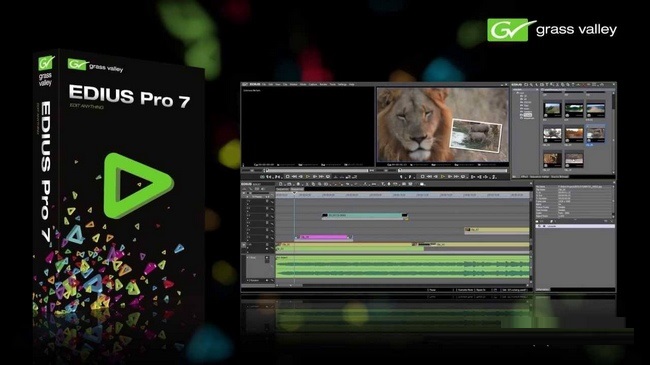






































网友评论